Introduzione
Usare un sistema senza monitorare ciò che sta accadendo in background non è una buona cosa da fare, specialmente in Linux, perché di conseguenza, potresti consumare risorse nella parte sbagliata della città, o il tuo sistema potrebbe non essere utilizzato correttamente nel modo modo.
Ci sono alcuni sistemi che dipendono quasi esclusivamente dalle schermate della GUI per monitorare il sistema, e alcune persone potrebbero preferire questo metodo, ma parleremo di uno dei modi tradizionali, essenziali ed efficaci per monitorare il nostro sistema Linux che è il PS comando
Comando PS
Stato processo o PS come dice il nome mostra lo stato e le informazioni dei processi varianti.
È progettato principalmente per un uso non interattivo (script, estrazione di informazioni, pipeline di shell ecc...) a differenza del comando TOP che è per uso interattivo, ma forse ne parleremo più avanti in un articolo separato.
Comando PS semplice
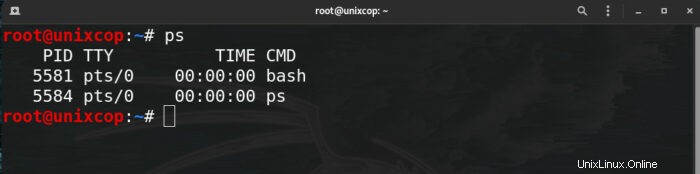
Come puoi vedere, non c'è molto da guardare in modo semplice, ed è per questo che questo comando mostra solo i processi in esecuzione nella shell corrente.
Ma andiamo oltre con molte diverse opzioni del comando (per quanto possibile), definiamo alcuni termini relativi a questo comando:
PID: questo è l'ID univoco di qualsiasi processo
TTY: tipo di terminale in cui l'utente ha effettuato l'accesso
TEMPO: per quanto tempo la CPU è in esecuzione in minuti e secondi
CMD: quale comando ha avviato il processo
PPID: l'ID padre dei processi
Ora con alcune opzioni
Per visualizzare tutti i processi, usa -A o -e
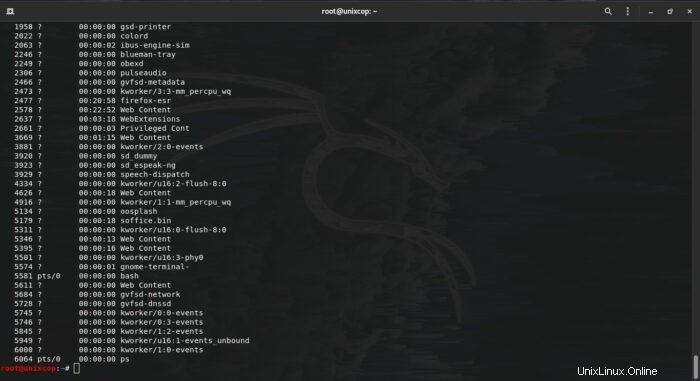
Vvisualizza tutti i processi in esecuzione

Per visualizzare i processi di proprietà del runner del comando
ps -xPer visualizzare per selezione
PS è un potente strumento di selezione, puoi filtrare i risultati in base agli attributi delle varianti
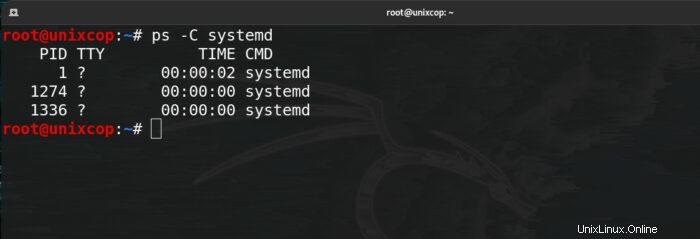
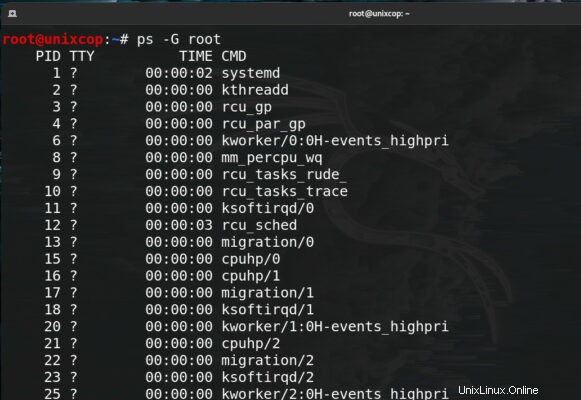
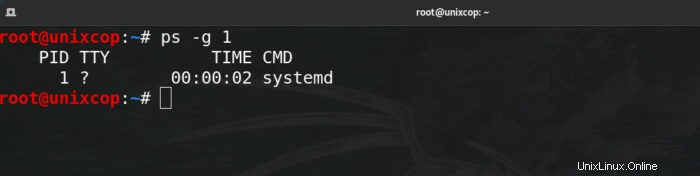
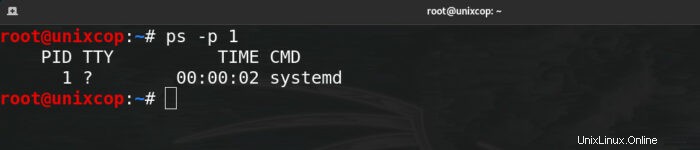
puoi ottenere gli stessi risultati eseguendo –pid o p
puoi selezionare più PID s
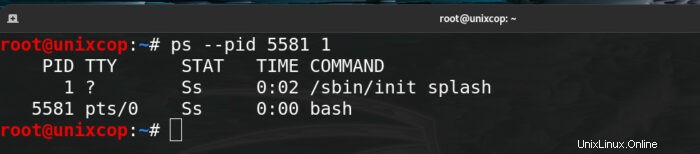

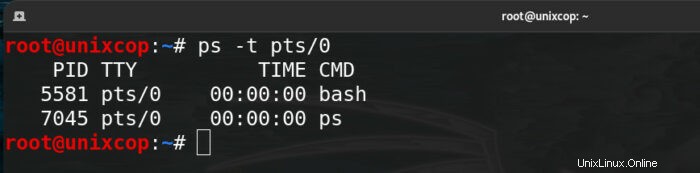
Formatta il tuo output
Puoi scegliere come visualizzare i risultati sullo schermo, il che offre maggiore flessibilità al comando
Per visualizzare il formato completo
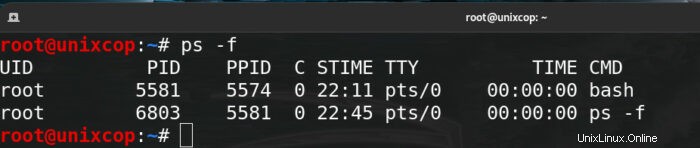
Formato completo con maggiori informazioni
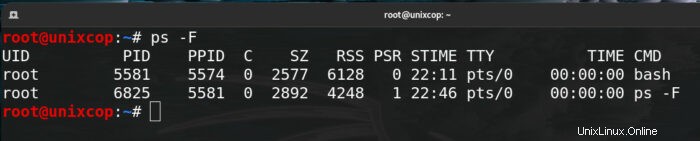
Usa -ef per vedere tutto il processo con il formato completo
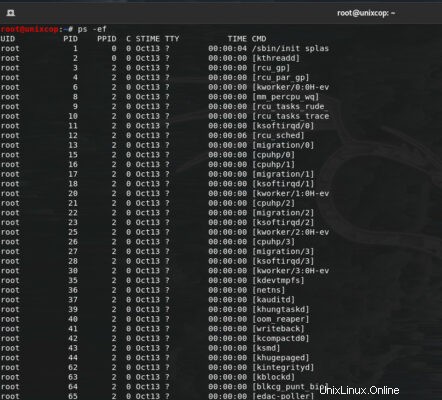
L'ultima opzione come se usassi aux opzione, questo ti dà un quadro completo dei tuoi processi in esecuzione
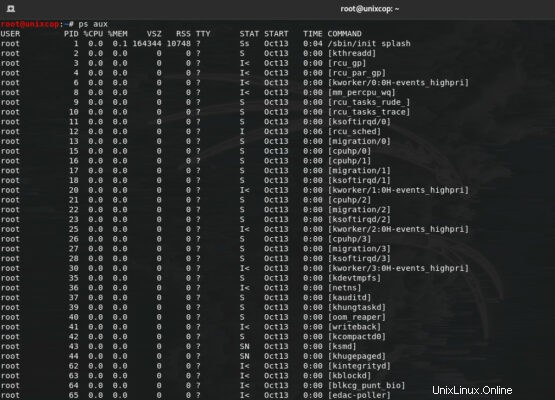
Formato definito dall'utente
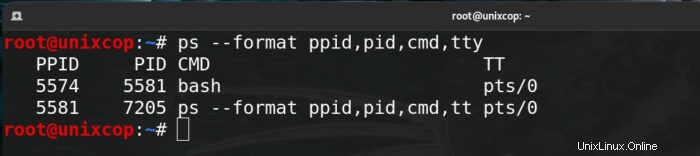
Puoi persino vedere l'albero dei tuoi processi che mostra quale processo ha avviato quale processo
Per farlo usa il PSTREE comando
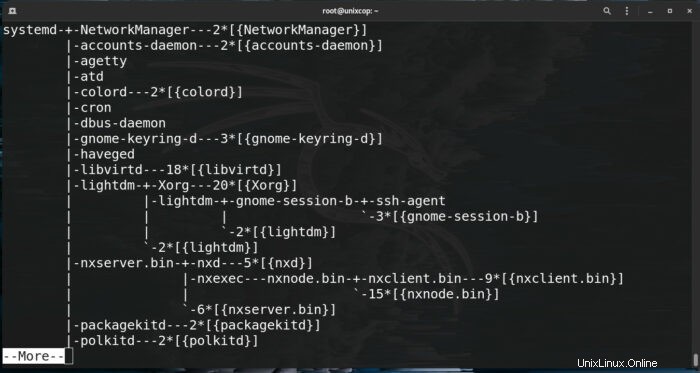
Ora per vedere un albero di processo specifico usa il seguente comando
ps –forest -C command_name Inoltre possiamo usare -ef opzione qui per avere una visione completa di tutti i processi ad albero
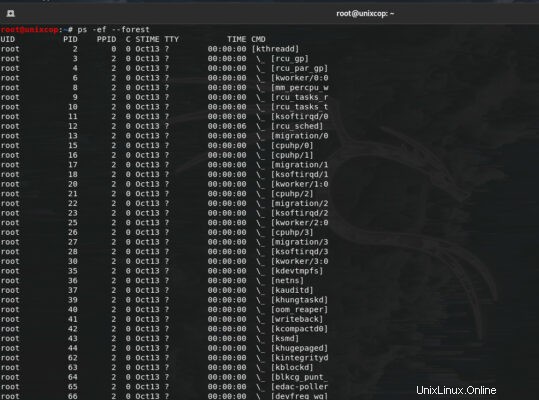
Conclusione
Il monitoraggio del tuo sistema è una delle cose critiche ed essenziali da fare come amministratore per mantenere il tuo sistema in buone condizioni utilizzando le tue risorse e per ottimizzare le prestazioni del tuo sistema.
PS è un potente strumento per monitorare il tuo sistema e vedere le informazioni sui processi in esecuzione indipendentemente dal fatto che tu ne sia a conoscenza o in background.
Non esiste un articolo in grado di coprire tutte le opzioni di qualsiasi comando, quindi per ulteriori informazioni e ulteriori opzioni, consultare il man pagina del comando.